win10系统如何解除网速限制
本文小编为大家详细介绍“win10系统如何解除网速限制”,内容详细,步骤清晰,细节处理妥当,希望这篇“win10系统如何解除网速限制”文章能帮助大家解决疑惑,下面跟着小编的思路慢慢深入,一起来学习新知识吧。
让客户满意是我们工作的目标,不断超越客户的期望值来自于我们对这个行业的热爱。我们立志把好的技术通过有效、简单的方式提供给客户,将通过不懈努力成为客户在信息化领域值得信任、有价值的长期合作伙伴,公司提供的服务项目有:主机域名、网页空间、营销软件、网站建设、万全网站维护、网站推广。
win10系统解除网速限制的步骤
1、按下“win+R”调出运行,输入“gpedit.msc”,回车
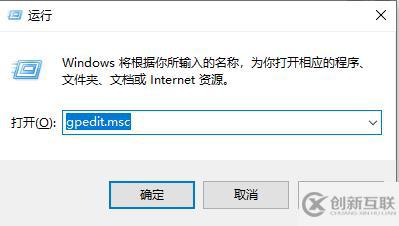
2、点击“windows设置”,选择基于“策略的Qos”。
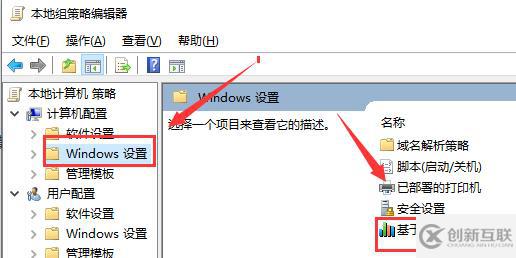
3、右击“基于策略的Qos”,选择“高级Qos设置”

4、勾选“指定入站TCP吞吐量级别”,选择“级别3”,点击“确定”。

5、回到刚才的界面、选择管理模板,点击“网络”--“Qos数据包计划程序”,双击“限制可保留带宽”。

6、选择“已启用”,将带宽限制设定为“0”,点击“确定”即可

读到这里,这篇“win10系统如何解除网速限制”文章已经介绍完毕,想要掌握这篇文章的知识点还需要大家自己动手实践使用过才能领会,如果想了解更多相关内容的文章,欢迎关注创新互联行业资讯频道。
分享名称:win10系统如何解除网速限制
网页链接:http://mswzjz.cn/article/jcihse.html